Jak sprawić, by AirPods były głośniejsze?
Opublikowany: 2021-09-16
Czy kiedykolwiek miałeś do czynienia ze zbyt małą głośnością AirPods? Jeśli tak, wylądowałeś we właściwym miejscu. Inwestując w parę dobrej jakości wkładek dousznych, oczekujesz, że będą one zawsze działać płynnie. Jednak może tak nie być z powodu nieoczekiwanych błędów, a także nieprawidłowych ustawień. W tym poście poprowadzimy Cię, jak zwiększyć głośność AirPods za pomocą regulacji głośności AirPods.

Zawartość
- Jak sprawić, by AirPods były głośniejsze?
- Metoda 1: Wyczyść swoje AirPods
- Metoda 2: Wyłącz tryb niskiego zużycia energii
- Metoda 3: Sprawdź ustawienia balansu stereo
- Metoda 4: Wyłącz korektor
- Metoda 5: Ustaw limit głośności na maksimum
- Metoda 6: Sprawdź głośność dźwięku
- Metoda 7: Skalibruj połączenie Bluetooth
- Metoda 8: Odłącz, a następnie zresetuj AirPods
- Metoda 9: Zaktualizuj iOS
- Metoda 10: Skontaktuj się ze Wsparciem Apple
Jak zwiększyć głośność AirPods
Istnieje kilka powodów, dla których AirPods mogą działać różnie lub prowadzić do zbyt niskiego poziomu głośności AirPods.
- Kumulacja kurzu lub brudu w AirPods.
- Twoje słuchawki AirPods nie mogą być niewystarczająco naładowane .
- W przypadku słuchawek AirPod, które pozostają połączone przez dłuższy czas, połączenie lub oprogramowanie układowe ulega uszkodzeniu .
- Problem może powstać w wyniku nieprawidłowych ustawień na Twoim urządzeniu.
Bez względu na przyczynę postępuj zgodnie z podanymi rozwiązaniami rozwiązywania problemów, aby zwiększyć głośność AirPods.
Metoda 1: Wyczyść swoje AirPods
Utrzymywanie słuchawek AirPods w stanie wolnym od kurzu i brudu to kluczowa technika konserwacji. Jeśli AirPods się zabrudzą, nie będą się prawidłowo ładować. Przeważnie ogon wkładek dousznych zbiera więcej brudu niż reszta urządzenia. W końcu spowoduje to zbyt niski poziom głośności AirPods.
- Najlepszym narzędziem do czyszczenia AirPods jest użycie dobrej jakości ściereczki z mikrofibry. Jest nie tylko łatwy w użyciu, ale także czyści urządzenie bez jego uszkadzania.
- Możesz również użyć szczoteczki z cienkim włosiem do wyczyszczenia wąskich przestrzeni między obudową bezprzewodową.
- Użyj zaokrąglonej bawełnianej końcówki Q , aby delikatnie wyczyścić końcówkę wkładki dousznej.
Metoda 2: Wyłącz tryb niskiego zużycia energii
Tryb niskiego zużycia energii jest dobrym narzędziem, gdy iPhone jest rozładowany. Ale czy wiesz, że ten tryb może również utrudniać prawidłową głośność AirPods? Oto, jak zwiększyć głośność AirPods, wyłączając tryb niskiego zużycia energii na iPhonie:
1. Przejdź do menu Ustawienia i dotknij Bateria .
2. Tutaj wyłącz opcję Tryb niskiego zużycia energii , jak pokazano poniżej.
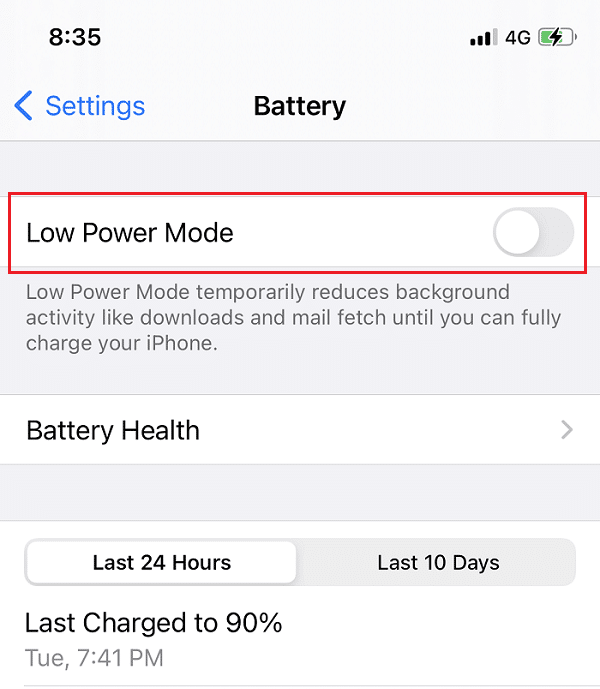
Pomoże to zwiększyć głośność AirPods do ich całkowitej pojemności.
Metoda 3: Sprawdź ustawienia balansu stereo
Innym ustawieniem urządzenia, które może powodować, że AirPods odtwarza dźwięk z mniejszą głośnością, jest balans stereo. Ta funkcja jest zwykle używana do uzyskania kontroli głośności AirPods w obu słuchawkach zgodnie z preferencjami użytkownika. Oto, jak zwiększyć głośność AirPods, zapewniając równe poziomy dźwięku:
1. Przejdź do Ustawień i wybierz Ogólne .
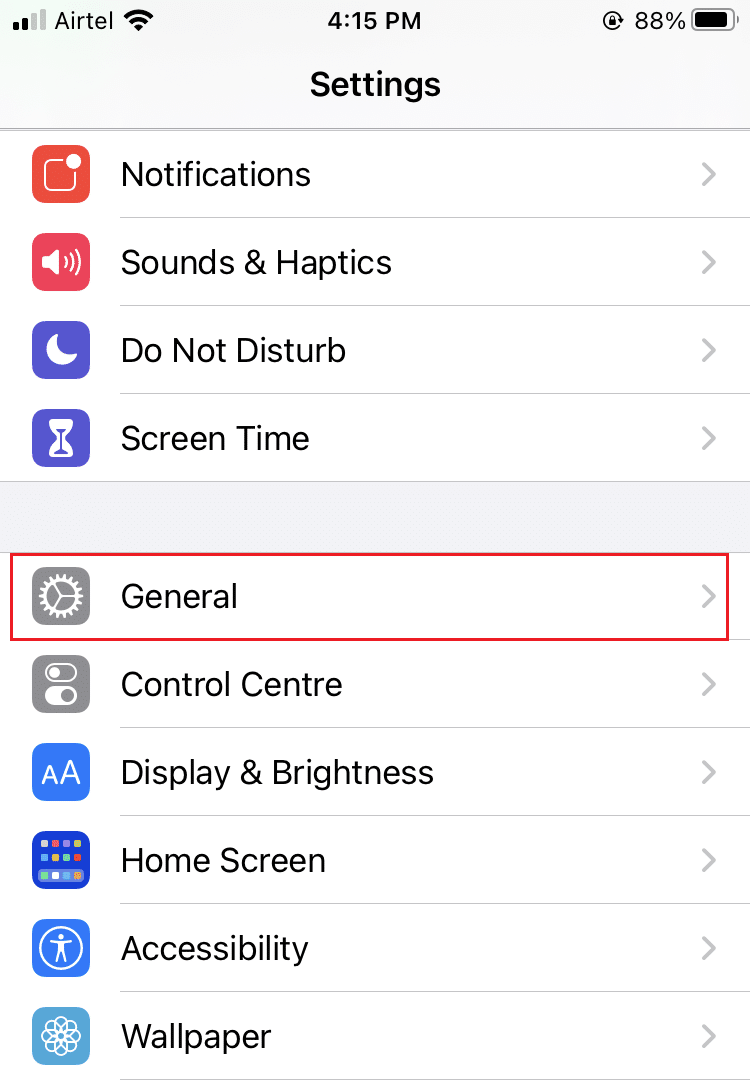
2. Stuknij opcję zatytułowaną Dostępność .
3. Tutaj zobaczysz pasek przełączania z L i R. Oznaczają one lewe i prawe ucho .
4. Upewnij się, że suwak znajduje się na środku , aby dźwięk odtwarzał się równo w obu wkładkach dousznych.
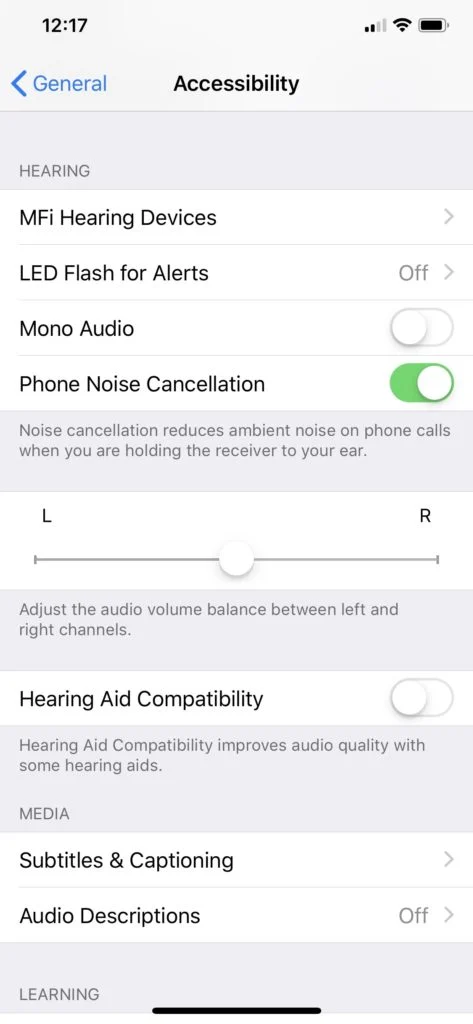
5. Wyłącz także opcję Mono Audio , jeśli jest włączona.
Przeczytaj także: Napraw problem braku ładowania AirPods
Metoda 4: Wyłącz korektor
Ta metoda zadziała, jeśli słuchasz muzyki za pomocą aplikacji Apple Music. Korektor zapewnia dźwięk przestrzenny i może powodować zbyt niską głośność słuchawek AirPods. Oto jak zwiększyć głośność AirPods, wyłączając korektor w tej aplikacji:
1. Otwórz aplikację Ustawienia na swoim iPhonie.
2. Tutaj dotknij Muzyka i wybierz Odtwarzanie .
3. Z wyświetlonej listy wyłącz korektor , przełączając opcję Off EQ.
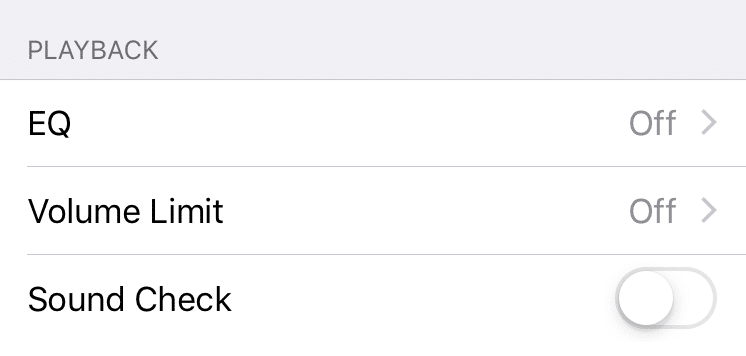
Metoda 5: Ustaw limit głośności na maksimum
Ustawienie limitu głośności na maksimum zapewni idealną regulację głośności AirPods, dzięki czemu muzyka będzie odtwarzana na najgłośniejszych możliwych poziomach. Wykonaj podane kroki, aby zrobić to samo:
1. Przejdź do Ustawień na swoim urządzeniu Apple i wybierz Muzyka .

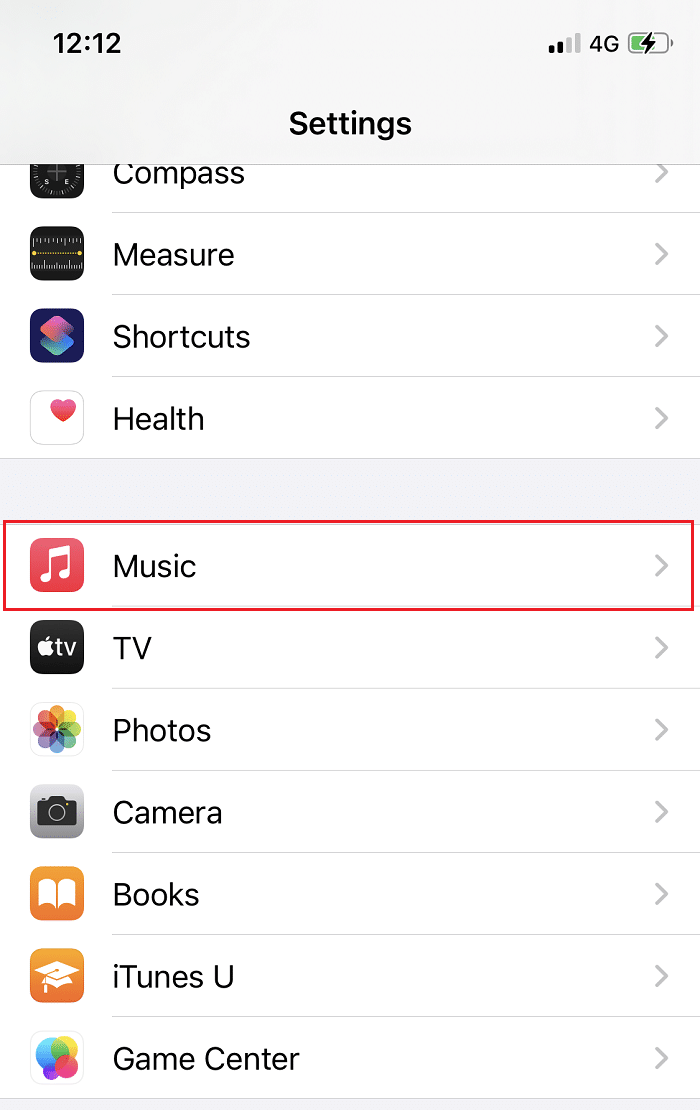
2. Upewnij się, że limit głośności jest ustawiony na maksimum .
Metoda 6: Sprawdź głośność dźwięku
Alternatywnie możesz również sprawdzić funkcję Głośność dźwięku, aby uzyskać lepszą kontrolę głośności AirPods. To narzędzie zrównuje głośność wszystkich utworów odtwarzanych na urządzeniu, co oznacza, że jeśli jeden utwór został nagrany i odtworzony w niższym tonie, pozostałe utwory również będą odtwarzane w podobny sposób. Oto jak zwiększyć głośność AirPods, wyłączając je:
1. W menu Ustawienia wybierz Muzyka , jak wcześniej.
2. W wyświetlonym menu wyłącz przełącznik oznaczony Sound Check .
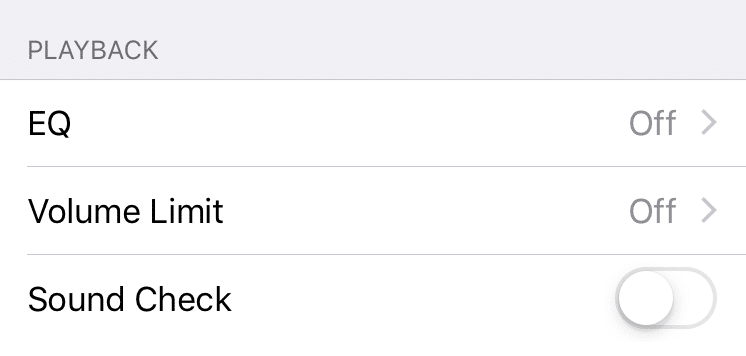
Metoda 7: Skalibruj połączenie Bluetooth
Kalibracja połączenia Bluetooth pomoże wyeliminować wszelkie błędy lub usterki związane z połączeniem AirPods i iPhone'a. Oto jak możesz to wypróbować:
1. Gdy AirPods są podłączone, zmniejsz głośność do minimum .
2. Teraz przejdź do menu Ustawienia , wybierz Bluetooth i dotknij opcji Zapomnij to urządzenie , jak zaznaczono.
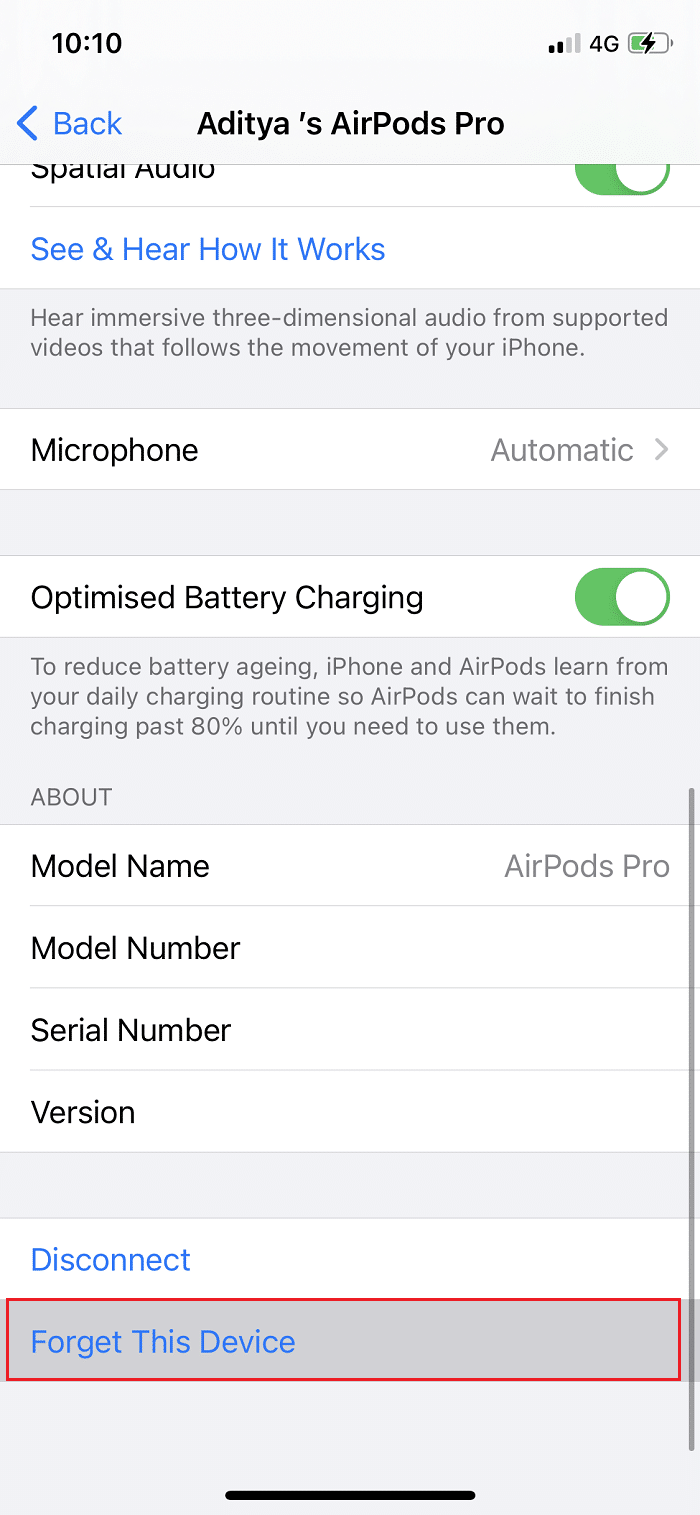
3. Stuknij w Potwierdź , aby odłączyć AirPods.
4. Wyłącz również Bluetooth . Następnie urządzenie z systemem iOS odtworzy dźwięk na głośnikach .
5. Zmniejsz głośność do minimum .
6. Włącz ponownie Bluetooth i podłącz AirPods do urządzenia iOS.
7. Możesz teraz dostosować głośność zgodnie ze swoimi wymaganiami.
Przeczytaj także: Jak zresetować AirPods i AirPods Pro
Metoda 8: Odłącz, a następnie zresetuj AirPods
Resetowanie AirPods to świetny sposób na odświeżenie ustawień. Dlatego może również działać w przypadku problemów z głośnością. Wykonaj podane kroki, aby odłączyć AirPods i zresetować je:
1. Zapomnij o AirPods na swoim iPhonie, wykonując kroki 1-3 poprzedniej metody.
2. Teraz umieść obie wkładki douszne w obudowie bezprzewodowej i zamknij ją.

3. Odczekaj około 30 sekund .
4. Naciśnij i przytrzymaj okrągły przycisk Setup znajdujący się z tyłu obudowy. Zauważysz, że dioda LED zacznie migać na pomarańczowo , a następnie na biało.
5. Zamknij pokrywę , aby zakończyć proces resetowania. Po odczekaniu kilku sekund ponownie otwórz pokrywkę .
6. Podłącz AirPods do urządzenia i sprawdź, czy problem ze zbyt małą głośnością AirPods został rozwiązany.
Metoda 9: Zaktualizuj iOS
Czasami w wyniku starszych wersji oprogramowania systemu operacyjnego pojawiają się problemy z nierówną głośnością lub małą głośnością. Dzieje się tak, ponieważ stare oprogramowanie układowe często ulega uszkodzeniu, co powoduje wiele błędów. Oto, jak zwiększyć głośność AirPods, aktualizując iOS:
1. Przejdź do Ustawienia> Ogólne , jak pokazano.
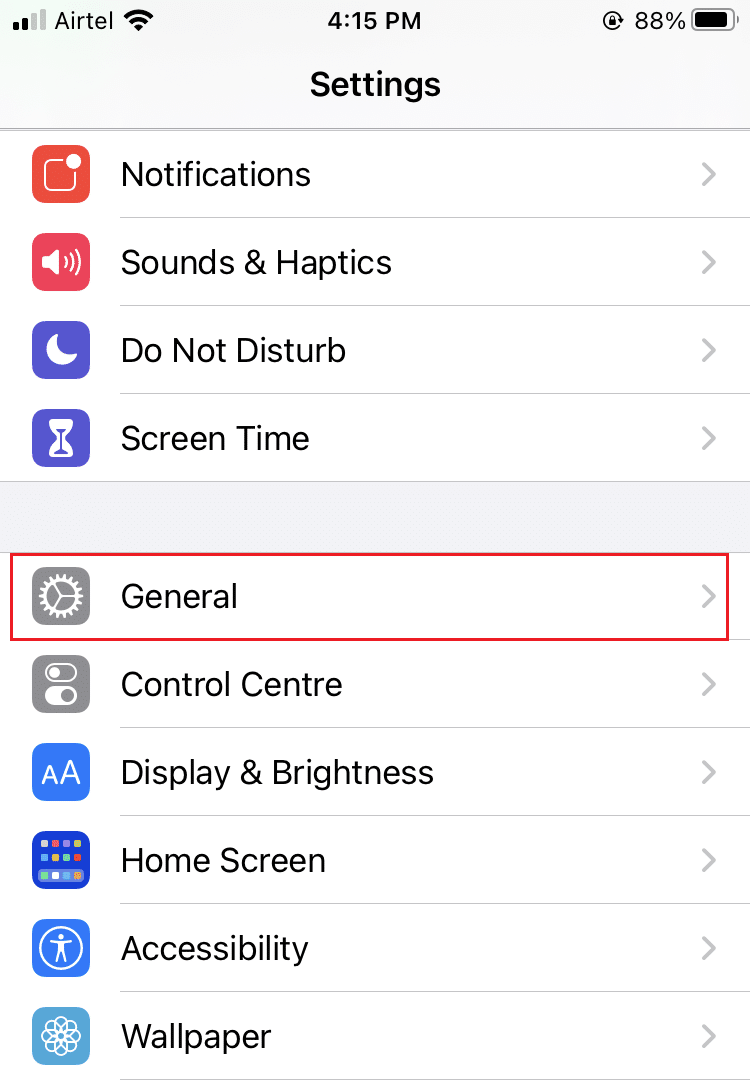
2. Stuknij w Aktualizacja oprogramowania.
3. Jeśli dostępne są nowe aktualizacje, dotknij Zainstaluj .
Uwaga: Upewnij się, że podczas instalacji nie przeszkadzasz w działaniu urządzenia.
4. W przeciwnym razie zostanie wyświetlony komunikat iOS jest aktualny .
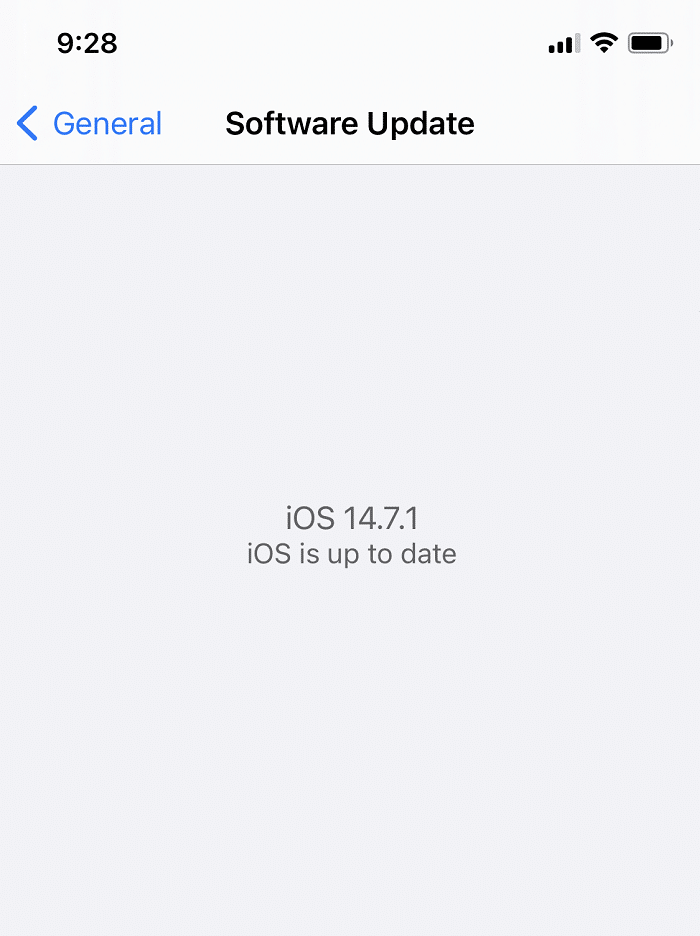
Po aktualizacji Twój iPhone lub iPad uruchomi się ponownie . Podłącz ponownie AirPods i ciesz się słuchaniem ulubionej muzyki.
Metoda 10: Skontaktuj się ze Wsparciem Apple
Jeśli żadna z tych metod nie działa dla Ciebie, najlepiej jest skontaktować się z zespołem wsparcia Apple . Przeczytaj nasz przewodnik Jak skontaktować się z zespołem Apple Live Chat, aby uzyskać najszybsze rozwiązanie.
Często zadawane pytania (FAQ)
Q1. Dlaczego głośność w moich AirPods jest tak niska?
Niska głośność słuchawek AirPods może być wynikiem gromadzenia się brudu lub nieprawidłowych ustawień urządzenia z systemem iOS.
Q2. Jak naprawić niską głośność Airpoda?
Poniżej wymieniono kilka rozwiązań mających na celu naprawienie zbyt niskiego poziomu głośności AirPods:
- Zaktualizuj iOS i uruchom ponownie urządzenia
- Odłącz AirPods i zresetuj je
- Skalibruj połączenie Bluetooth
- Sprawdź ustawienia korektora
- Wyczyść swoje AirPods
- Wyłącz tryb niskiego poboru mocy
- Sprawdź ustawienia balansu stereo
Zalecana:
- Facebook Messenger Rooms i limit grupowy
- Jak korzystać z korektora w Groove Music w systemie Windows 10
- Jak dodać stronę w Dokumentach Google
- Napraw problem z niedziałającą ładowarką MacBooka
Mamy nadzieję, że te metody działały dobrze, aby naprawić problem ze zbyt niską głośnością AirPods i możesz dowiedzieć się , jak zwiększyć głośność AirPods. Zostaw swoje pytania i sugestie w sekcji komentarzy poniżej.
